Eu sou um otário para experimentar as mais recentes utilitários e aplicações para o Mac e eu mesmo destaque alguns dos meus favoritos no meu OS X Avançado 201 Neve tutorial Leopard. No entanto, havia tantos utilitários gratuitos "flutuando" ao redor disputando a minha atenção que eu simplesmente não tive tempo de incluir ou testá-los todos para fora - e, claro, alguns deles tornaram-se nada mais do que uma outra adição esquecido de minha pasta Downloads . Felizmente, outro dia, um membro do fórum macProVideo.com,
Eu, então, decidiu continuar a investigar e, graças à descoberta Mojave Afloat enterrado profundamente nos recessos da minha pasta Downloads. Você pode baixá-lo para o Leopard e Snow Leopard aqui .
Então, o que Afloat fazer? Simplificando, é um utilitário de gerenciamento de janelas sem que funciona para a maioria das aplicações. Uma vez instalado, você pode designar a janela selecionada como uma janela flutuante, o pino de uma janela para o desktop, ajustar a transparência da opacidade / de uma janela e muito mais. Eu mencionei que é grátis?
Eu estava meio que esperando à tona para funcionar bem com iChat, Safari, etc, mas não Logic. Felizmente eu estava errado, que é por isso que estou escrevendo tão rápido quanto meus dedos animado permitirá que eu possa compartilhar essa dica com vocês!
Passo 1 - Windows. Vs flutuante não-flutuante
OK. Vamos começar com técnicas simples de gerenciamento de janela em Logic 9. A partir do Menu Logic Janela você pode abrir uma variedade das janelas de edição principal em uma nova janela. por exemplo, a janela Mixer. A partir do menu Window escolha Mixer e abra a lista de eventos também. O Mixer é uma janela padrão. Quando ativo ele esteja em cima de outras janelas. Quando inativo (clique na Organizar são) ela irá desaparecer por trás da janela selecionada ou da barra de ferramentas serão desativados. Lista de Eventos é uma janela flutuante, por isso mesmo quando não é a janela ativa, ele permanecerá no topo de todas as outras janelas flutuantes. (Veja a foto abaixo).
Janelas flutuantes geralmente podem ser distinguidos por suas bordas mais quadrada e fechar em miniatura, minimizar e zoom botões no canto superior esquerdo da barra de título da janela.
Passo 2 - Se ele flutua ...
Algumas janelas são projetados para flutuar de modo que a informação que mostrar sempre pode ser visto, não importa qual a área da interface é selecionado. Pessoalmente, eu gostaria de ter a capacidade de abrir qualquer janela em Lógica como uma janela flutuante ... mas nós vamos chegar a isso mais tarde!
Atualmente, as seguintes janelas no Logic 9.1.1 podem 'flutuar': (Obrigado ao Steve H para contribuir para esta lista) ...
- Plugin windows
- The Environment (View > Frameless Floating window)
- Tempo List
- Signature List
- Event List
- Marker List
- Region Inspector Float
- Event Float
- I/O Labels
- Step Input Keyboard
- Key Commands window
- Automation Event List
- Marker Text
- Transport Bar
Mas se você quiser que o Mixer, Piano Roll, Editor da amostra, Bin Audio, Pontuação, Editor Hyper, Organizar, etc para permanecer sempre no topo como janelas flutuantes que você está sem sorte. No entanto, Logic 9 tem maneiras poderosas para criar e bloqueio Screensets e / ou usar um segundo monitor para ajudar você a navegar e ver o máximo de informação que você precisa quando você precisar dele.
Passo 3 - Coloque-o no meu Tab
Quando Logic 8 chegou uma das características premium leigos em sua reformulado, layout simplificado. A janela consolidado no Logic 8 e 9 permite que você abra os Editores Lista principal e dentro de guias. Mas mais do que isso, muitos dos guias podem ser "arrancados" em uma janela separada.
Basta arrastar o Tab para a área Organizar e solte o botão do mouse uma vez que você ver uma nova versão da janela em vista.
Infelizmente, a maioria das janelas estas "guia rasgada 'tornam-se janelas regulares e não pode ser feito para ficar em cima, a menos que seja, você tem uma cópia do Afloat!
Passo 4 - Stay on Top
Se você não tiver feito isso você pode baixar à tona a partir de aqui . Uma vez instalado, reiniciar o Logic. Agora abra uma janela flutuante não-regulares usando qualquer uma das técnicas acima.
Vamos visitar menu do Logic Window. Você vai encontrar algumas novas opções disponíveis, ou seja, "manter à tona", atribuído ao atalho do teclado, Controle Comando A.
A janela selecionada será agora ficar em cima mesmo quando a janela Organizar é selecionado! Observe, entretanto, que a janela não mostra qualquer indicação visual de que é uma janela flutuante.
Passo 5 - Efeitos Transparência e Janela
Ao aplicar Afloat operações para janelas, certifique-se que a janela desejada selecionada antes de fazer-lo flutuar ou desativá-lo habilidades flutuante.
Um toque agradável em Afloat é que você pode ajustar a transparência de qualquer janela selecionada, num tot maneira similar teclado eh Caps Lock.
Existem outras opções que podem muito bem mudar a forma como você trabalha em Lógica para sempre. Selecionar uma janela, eu abri o Piano Roll e "manteve à tona". Agora no menu Janela escolha Ajustar Efeitos. Um HUD abre anexado à janela atualmente selecionada. Aqui você tem opções que permitem o tipo Janela: Regular, flutuando, Pinned para Desktop.
Se você deseja uma janela para permanecer em exibição somente e não requerem a capacidade de interagir com ela, fazê-lo de uma sobreposição.
Esta janela pode estar presente na tela em todos os espaços.
A transparência pode ser ajustada entre pouco visível e opaco. Mas a beleza aqui é uma janela menos opaca pode ser feito opaco quando ele está sendo trabalhado. Assim, sempre que o cursor do mouse estiver sobre a janela que se tornam totalmente opaco. Mover o cursor do mouse de distância e tudo o que está por trás do Piano Roll pode ser visto.
Ficar à tona em Lógica nunca foi tão fácil ou mais divertido - e embora não embutido diretamente à Lógica, à tona pode fazer qualquer janela em flutuação Logic. Lembre-se de tentar fazer isso em seus outros aplicativos favoritos no seu Mac.
Interested to learn more about Logic? These tutorials will help you to become proficient whether you are starting out or looking for advanced tips and tricks!


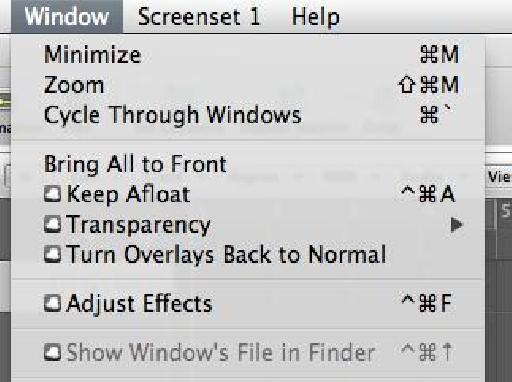
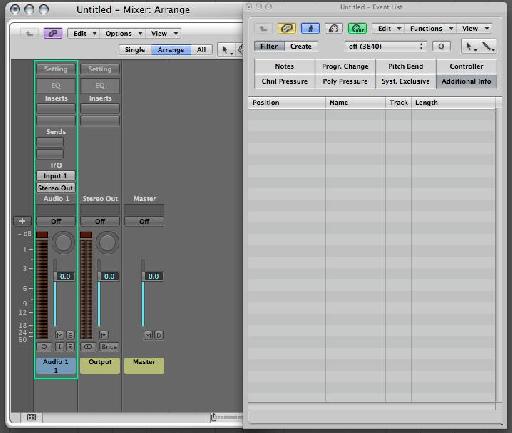
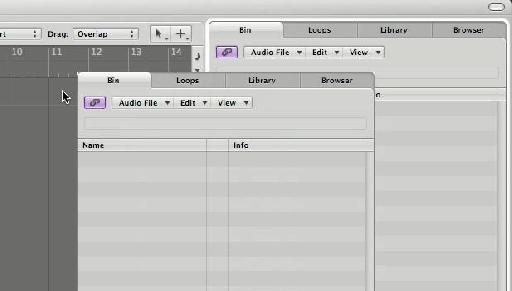
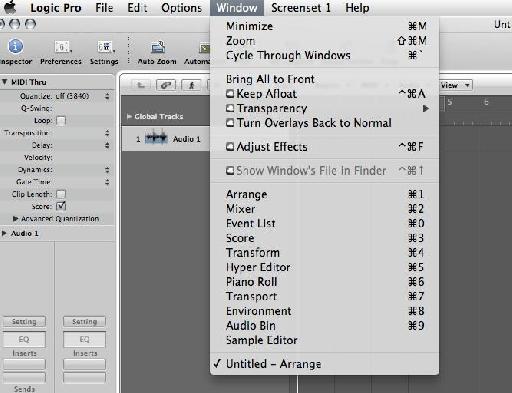
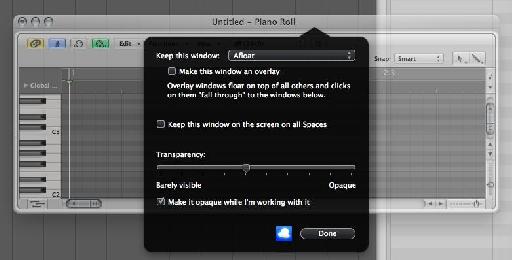
 © 2024 Ask.Audio
A NonLinear Educating Company
© 2024 Ask.Audio
A NonLinear Educating Company
Discussion
Want to join the discussion?
Create an account or login to get started!